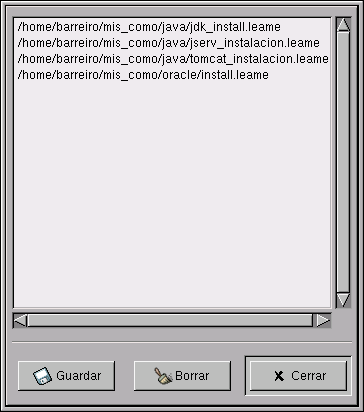Uso
La herramienta de búsqueda de Gnome proporciona dos tipos de búsquedas: búsqueda completa y búsqueda rápida. La búsqueda completa es fiable y tiene muchas opciones pero puede resultar lenta. La búsqueda rápida usa técnicas especiales para acelerar la búsqueda; es mucho mas rápida, pero solo puede buscar por nombre de fichero, y nos es adecuada para una búsqueda completa. Esta sección describe el modo de búsqueda completa; la búsqueda rápida se describe en .
Para iniciar una búsqueda, debe indicar al la herramienta de búsqueda de Gnome los criterios de búsqueda y el directorio donde iniciarla.
Por defecto, la búsqueda se inicie en el directorio de trabajo actual; si la herramienta de búsqueda de Gnome se inicia desde el menú, entonces el directorio de trabajo actual es su directorio hogar. Puede cambiar el directorio de inicio tecleando cualquier ruta valida en el campo Inicio en el directorio, o seleccionando el directorio usando el botón Buscar.... Por ejemplo, para buscar en todos los ficheros de su sistema, teclee / en este campo (aviso: podría tardar muchísimo tiempo).
Por omisión $name; busca también en los subdirectorios del directorio indicado; Puede inhibir esta funcionalidad, habilitado la opción No buscar en los subdirectorios. Para un control mas preciso, puede habilitar la opción No buscar en sistemas de ficheros montados, que excluirá de la búsqueda los subdirectorios que estén físicamente localizados (montados) en dispositivos o particiones distintas de la del directorio inicial para mas detalles véase .
El único criterio de búsqueda presentado por defecto es el nombre de fichero. Puede usar los comodines * (vale por cualquier secuencia de símbolos, incluida la secuencia nula) y ? (vale por cualquier símbolo unitario) en este campo; para encontrar todos los ficheros que empiecen por la letra D, teclee D* (aviso: ¡los nombres de ficheros dependen de las mayúsculas y minúsculas!). Puede especificar criterios de búsqueda mucho mas complicados véase .
Una vez especificados los criterios de búsqueda y el directorio de inicio, pulse Iniciar. Esta operación tardará cierto tiempo (dependiendo del tamaño del directorio y la velocidad del sistema), y una vez transcurrido se presentará una ventana con una lista de todos los ficheros que cumplan el criterio (puede estar vacía), como la mostrada en . Si la búsqueda tarda demasiado, puede abortarla pulsando el botón Detener.
En la ventana de resultado de la búsqueda, puede realizar un doble clic sobre cualquier fichero para abrirlo. Tendrá el mismo efecto que hacer doble clic en ese fichero en un ventana del gestor de ficheros esto es, el fichero se abrirá usando la ccion por omisión para ese tipo de fichero. Puede también salvar la lista de ficheros encontrados pulsando el botón Salvar. Se le preguntara el nombre del fichero en el que salvar la lista; la lista se salvara en un fichero de texto plano.